Slik får du raskt tilgang til brukermappen i Windows 10
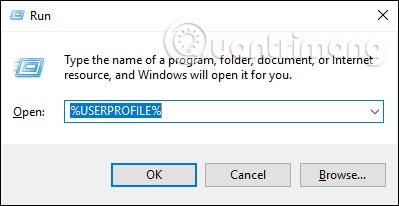
For raskt å få tilgang til brukermappen på Windows 10, har vi mange forskjellige måter å få tilgang til den på.
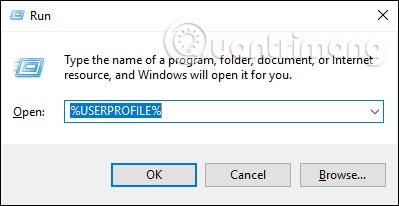
Brukermappen på Windows er en mappe opprettet spesifikt for hver brukerkonto som er konfigurert på datamaskinen. Brukermappen inneholder viktige mapper som Dokumenter, Bilder, Nedlastinger, Skrivebord eller viktige datamapper AppData. Normalt, for å åpne brukermappen, må du få tilgang til stasjon C og finne brukermappen. Imidlertid kan vi også forkorte operasjonen gjennom noen raske måter å få tilgang til brukermappen som Tips.BlogCafeIT guider deg gjennom nedenfor.
Metode 1: Åpne bruker raskt via Kjør-kommandoen
Vi trykker på tastekombinasjonen Ctrl + R og skriver deretter inn kommandoen %USERPROFILE% for raskt å åpne brukermappen på datamaskinen.
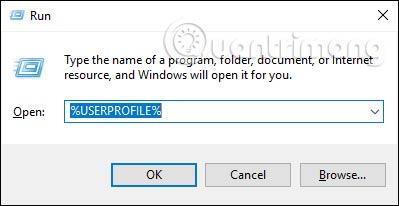
Resultatene for brukermappen vises som vist nedenfor.
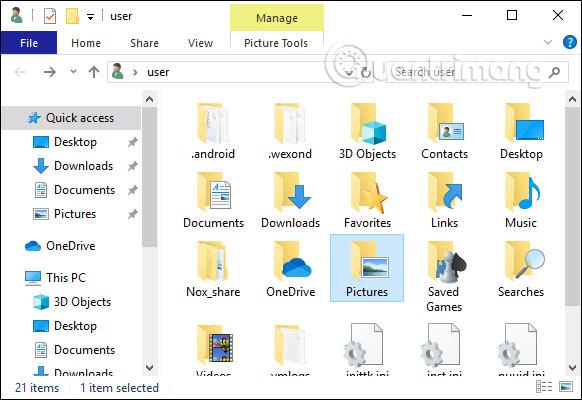
Metode 2: Tilgang fra filutforsker
Vi åpner Filutforsker-grensesnittet og høyreklikker deretter i det tomme området under venstre menygrensesnitt og velger Vis alle mapper .
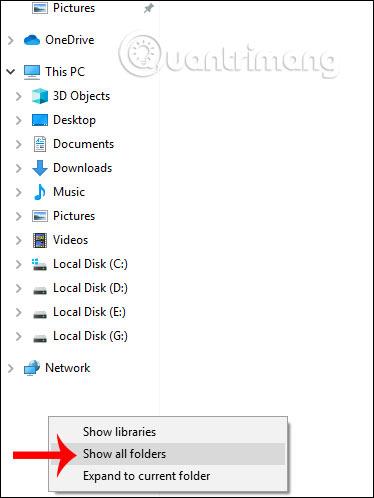
Brukermappen vil nå bli lagt til i navigasjonslinjen for rask tilgang.
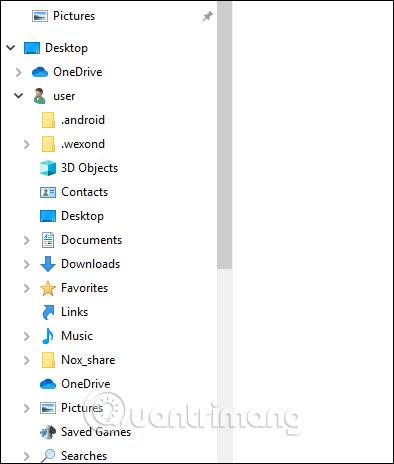
Denne navigasjonslinjen har også mange forskjellige mapper, så hvis du vil at brukermappen alltid skal vises, kan du feste den til Hurtigtilgang-delen. Høyreklikk på brukermappen og velg Fest til hurtigtilgang.
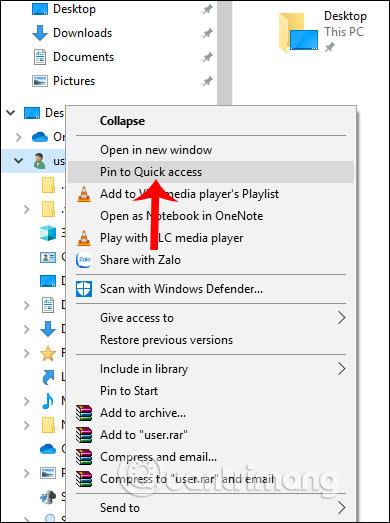
Metode 3: Lag en snarvei for å få tilgang til brukermappen
Først høyreklikker vi på et tomt område på skrivebordsskjermen og velger Ny > Snarvei .
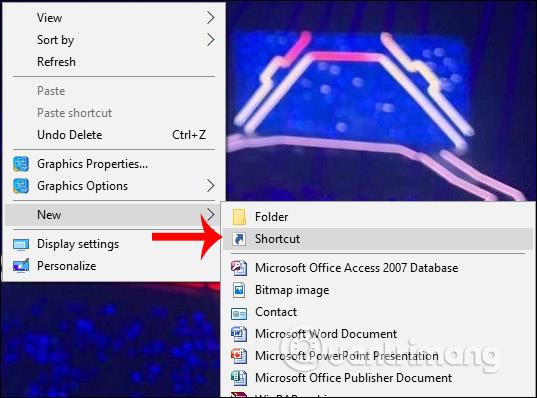
Skriv deretter inn brukermappebanen i grensesnittet og velg Neste for å fortsette. Gi snarveien et navn, og klikk deretter på Fullfør for å lagre.
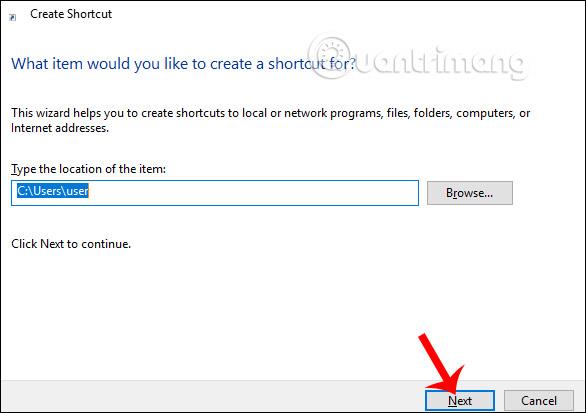
Eller i Filutforsker-grensesnittet, høyreklikk på brukermappen og velg Fest til Start for å feste til Start-menygrensesnittet.
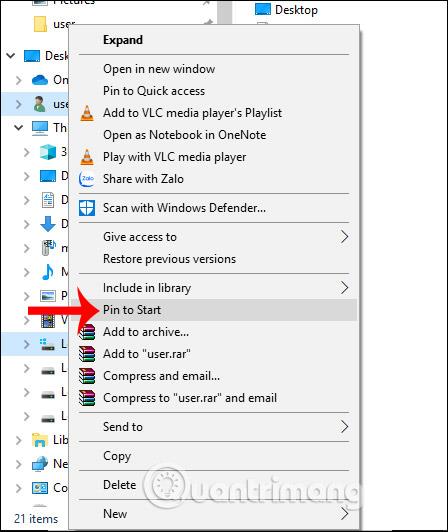
Dermed blir tilgangen til brukermappen mye enklere gjennom hurtigtilgangsmetodene ovenfor. Med metode 3 kan du bruke den på mange andre mapper på datamaskinen din.
Ønsker deg suksess!
Kioskmodus på Windows 10 er en modus for kun å bruke 1 applikasjon eller tilgang til kun 1 nettside med gjestebrukere.
Denne veiledningen viser deg hvordan du endrer eller gjenoppretter standardplasseringen til kamerarull-mappen i Windows 10.
Redigering av vertsfilen kan føre til at du ikke får tilgang til Internett hvis filen ikke er riktig endret. Følgende artikkel vil guide deg til å redigere vertsfilen i Windows 10.
Å redusere størrelsen og kapasiteten til bilder vil gjøre det enklere for deg å dele eller sende dem til hvem som helst. Spesielt på Windows 10 kan du endre størrelse på bilder med noen få enkle trinn.
Hvis du ikke trenger å vise nylig besøkte elementer og steder av sikkerhets- eller personvernhensyn, kan du enkelt slå det av.
Microsoft har nettopp sluppet Windows 10 Anniversary Update med mange forbedringer og nye funksjoner. I denne nye oppdateringen vil du se mange endringer. Fra støtte for Windows Ink-pennen til støtte for Microsoft Edge-nettleserutvidelser, Start-menyen og Cortana har også blitt betydelig forbedret.
Ett sted for å kontrollere mange operasjoner rett på systemstatusfeltet.
På Windows 10 kan du laste ned og installere gruppepolicymaler for å administrere Microsoft Edge-innstillinger, og denne veiledningen viser deg prosessen.
Dark Mode er et mørk bakgrunnsgrensesnitt på Windows 10, som hjelper datamaskinen med å spare batteristrøm og redusere innvirkningen på brukerens øyne.
Oppgavelinjen har begrenset plass, og hvis du regelmessig jobber med flere apper, kan du raskt gå tom for plass til å feste flere av favorittappene dine.









